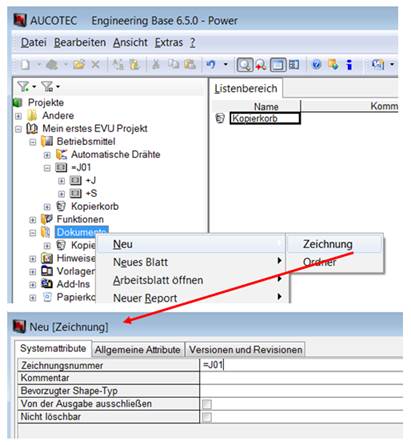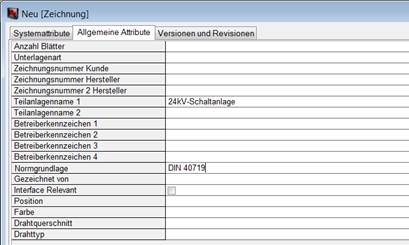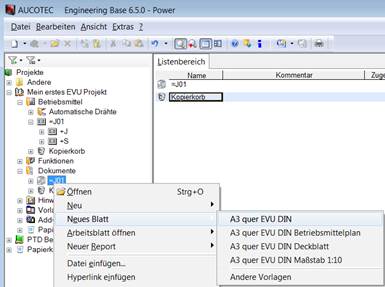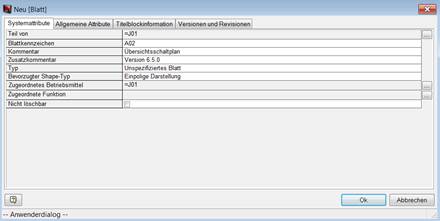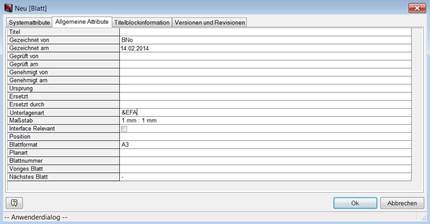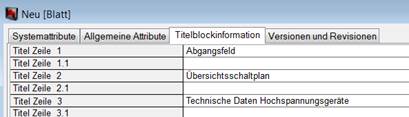3.6 Zeichnung und Blatt anlegen
Nachdem die Grundstruktur des Feldes angelegt ist, soll dafür nun ein einpoliges Übersichtsschaltbild erstellt werden. Schaltungsunterlagen werden in EB als Zeichnung und darin befindlich Blätter erstellt. Das Schaltungsbuch wird als Zeichnung angelegt.
|

|
Hinweis für Umsteiger:
Was in RUPLAN/EVU angedacht, aber bisher nicht standardmäßig realisiert wurde, ist das Einbinden der einpoligen Darstellung eines Betriebsmittels in die Onlinestruktur. In EB ist dieses Einbinden automatisch durch die zugrunde liegende Datenbank gegeben.
|
Wie Sie eine Zeichnung anlegen und ein Blatt in Visio öffnen
1. Wählen Sie im Engineering Base-Explorer den Ordner Dokumente.
2. Wählen Sie im Kontextmenü Neu / Zeichnung.
Der Dialog Neu [Zeichnung] wird geöffnet.
|

|
Hinweis für Umsteiger:
Zeichnung entspricht der RUPLAN-Funktion.
|
3. Geben Sie im Feld Zeichnungsnummer "=J01" ein und klicken Sie auf OK.
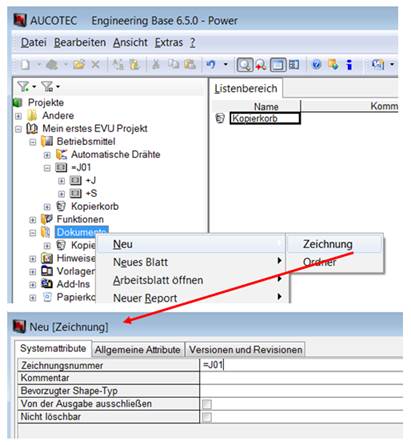
4. Tragen Sie unter Allgemeine Attribute unter Teilanlagename 1 "24kV-Schaltanlage" und unter Normgrundlage den Begriff "DIN 40719" ein.
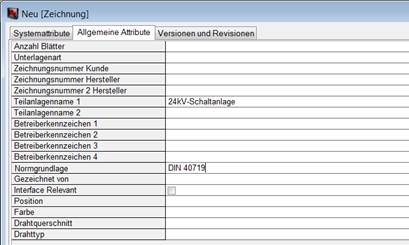
Speichern Sie die Eingaben mit OK.
5. Markieren Sie die neue Zeichnung =J01.
6. Klicken Sie mit der rechten Maustaste und wählen Sie im Kontextmenü Neues Blatt / A3 quer EVU DIN.
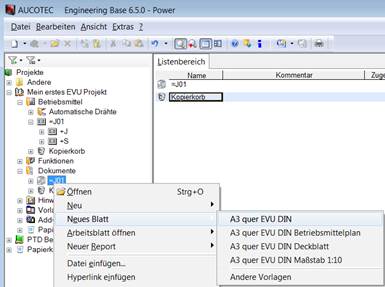
Der Dialog Neu [Blatt] wird geöffnet.
7. Im Feld Blattkennzeichen geben Sie "A02" ein und im Feld Kommentar "Übersichtsschaltplan".
8. Im Feld Bevorzugter Shape Typ wählen Sie Einpolige Darstellung.
9. Zur Zuordnung des Blattes zur Baueinheit = J01 klicken Sie die Auswahlschaltfläche am Feld Zugeordnetes Betriebsmittel.
Dies öffnet den Dialog Zugeordnetes Betriebsmittel.
10. Selektieren Sie darin =J01 und schließen Sie ihn mit OK.
Das Ergebnis der beschriebenen Eingaben sieht wie folgt aus:
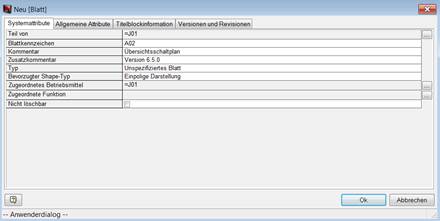
11. Wechseln Sie zur Registerkarte Allgemeine Attribute, ergänzen Sie dort die Angaben zu Gezeichnet von, Gezeichnet am und Blattformat (A3) und ändern Sie die Unterlagenart des Übersichtsschaltplans auf &EFA.
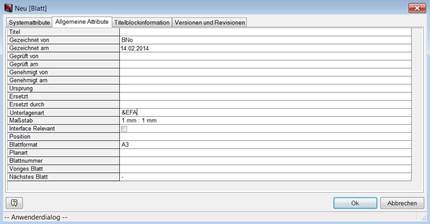
12. Wechseln Sie zur Registerkarte Titelblockinformation und tragen Sie dort die unten dargestellten Titelblockinformationen ein.
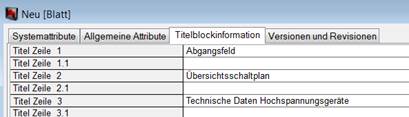
13. Schließen Sie den Dialog Neu [Blatt] mit OK.
14. Wählen Sie das Blatt im Explorer und klicken Sie im Kontextmenü auf Blatt öffnen mit Visio.
|

|
Alphanumerische Daten (d.h. Daten, die sich im Projekttree von Engineering Base wiederfinden) werden sofort gespeichert, während Sie in Visio arbeiten. Das Blatt selber wird automatisch beim Schließen von Visio gespeichert.
|
![]()